Nội Dung Chính
Cách làm cho loa bluetooth và loa máy tính phát đồng thời
Trong một số trường hợp, máy tính của bạn và loa Bluetooth bên ngoài có thể muốn phát nhạc đồng thời. Ai đó trong phòng muốn nghe nhạc hay hơn hoặc bạn đang đi dự tiệc muốn âm nhạc bùng nổ xuyên suốt.
Nhưng hầu hết thời gian đó là một lực cản. Thông thường, âm thanh sẽ ngừng phát qua máy tính nếu bạn kết nối loa Bluetooth với máy tính. Nói cách khác, bạn phát nhạc trên loa Bluetooth hoặc máy tính. Đầu tiên, chúng ta phải có một ý tưởng về các lỗi có thể xảy ra.
Xem thêm:
Các lỗi có thể xảy ra của Loa Bluetooth & Loa Máy tính Phát Đồng thời
Âm thanh khác nhau
Bạn sẽ thất vọng nếu cố gắng thu được âm thanh xung quanh bằng cách phát nhạc trên máy tính và một số loa Bluetooth xung quanh phòng. Hãy nghĩ về nó – tồn tại hai loại kết nối. Trong nội bộ, một trong số đó là loa máy tính. Chúng có dây ngay cả khi bạn sử dụng loa ngoài, để tín hiệu tốt và nhanh chóng.
Kết nối BT
Mặt khác, Bluetooth có một chút chậm trễ. Ngay cả khi loa Bluetooth ở ngay bên cạnh máy tính của bạn, các loa khác vẫn chỉ có một phần giây. Nói cách khác, bạn làm hỏng nó hoàn toàn, thay vì nâng cao trải nghiệm âm thanh tuyệt vời. Bạn khó có thể hiểu được bất cứ điều gì.
Với suy nghĩ này, điều đáng nói là trong một số trường hợp nhất định nên học cách phát đồng thời loa Bluetooth và loa máy tính, một bữa tiệc nhỏ nơi âm nhạc có thể được phát ở cả hai, nhà bếp và phòng khách, 2 đứa trẻ. ở hai địa điểm khác nhau, những người thích cùng một loại nhạc, v.v.
Bây giờ, chúng ta phải làm như thế nào?
Có cách nào để máy tính và loa ngoài Bluetooth phát cùng lúc không? Hãy cùng tìm hiểu.
Làm cho loa bluetooth và loa máy tínhp phát đồng thời – Trên Windows
1. Cài đặt Thiết bị Phát lại
Đây là một lựa chọn dễ dàng. Bạn không phải mua bất kỳ chương trình nào khác. Trước tiên, loa Bluetooth của bạn phải được kết nối với máy tính.
- Nhấp vào Biểu tượng âm thanh trên Thanh tác vụ và chuyển đến “Âm thanh”.
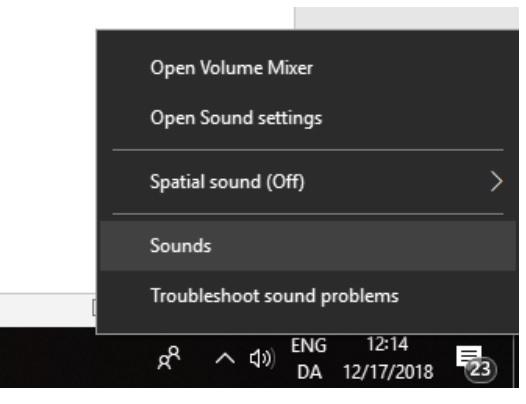
- Nhấp vào tab Phát lại
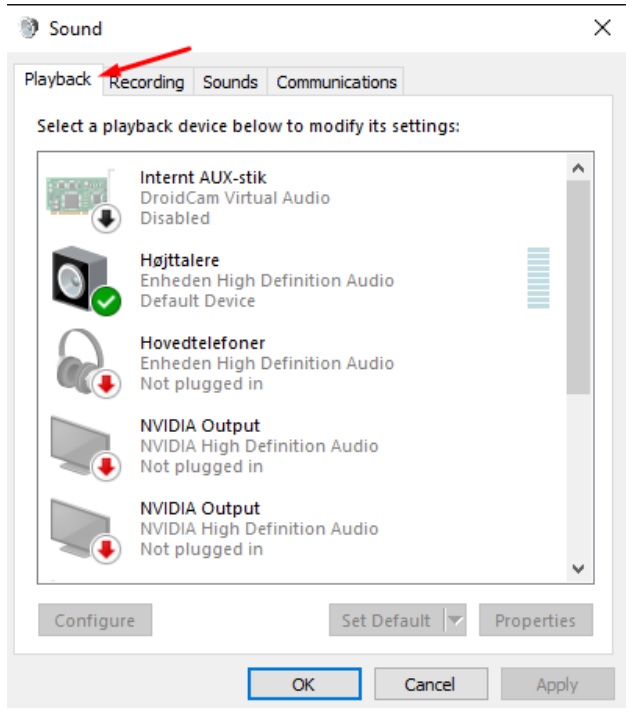
- Tùy thuộc vào trình điều khiển mà bạn sở hữu, bạn phải đảm bảo rằng loa mặc định trên PC của bạn được kích hoạt trong menu. Thiết bị Mặc định và Thiết bị Giao tiếp phải được đặt. Để làm như vậy, hãy nhấp chuột phải và đánh dấu vào hai ô của thiết bị phát đã cho.
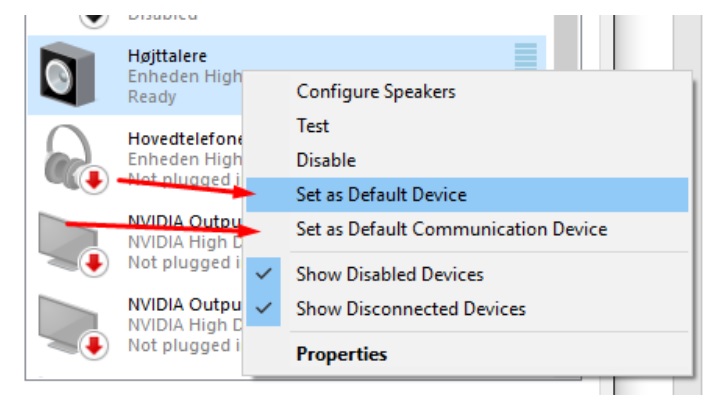
- Bạn sẽ tốt nếu thiết bị hiển thị biểu tượng “dấu kiểm” màu xanh lục.
- Sau đó, chuyển đến tab Ghi, nhấp chuột phải vào không gian trống và sau đó nhấp vào Hiển thị thiết bị đã tắt.
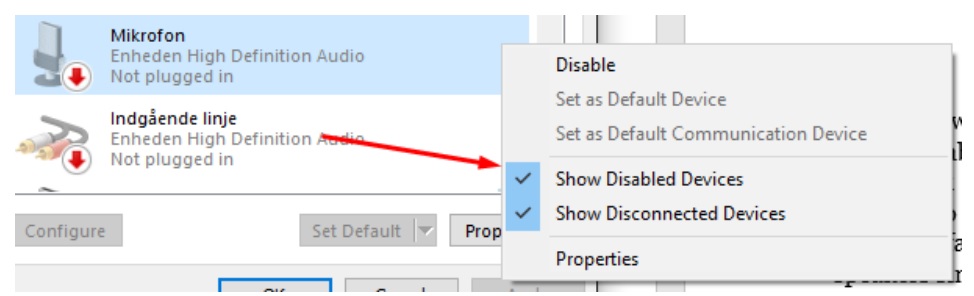
- Điều này sẽ cung cấp cho bạn một tùy chọn mới có tên là “Kết hợp âm thanh nổi”. Nhấp chuột phải vào nó và sau đó nhấp vào Bật. Sau đó, nhấp đúp vào nó để xem các tùy chọn, chuyển đến tab Nghe, sau đó nhấp vào ‘Nghe thiết bị.’

- Sau đó, từ menu thả xuống ngay bên dưới, chọn Phát lại qua thiết bị này. Bạn đã chọn loa Bluetooth của mình từ đây. Nó sẽ xuất hiện, nếu nó được kết nối đúng cách với PC của bạn, nó sẽ xuất hiện.
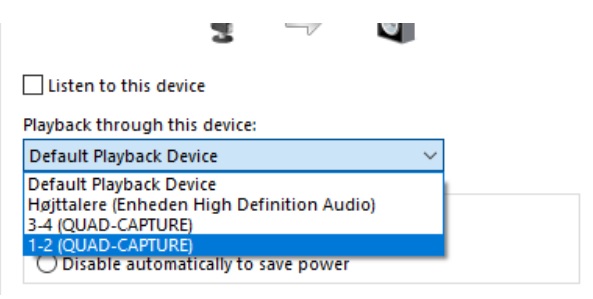
- Chuyển đến tab Nâng cao, sau đó bỏ chọn cài đặt cho phép các ứng dụng kiểm soát riêng thiết bị. Để tránh nhầm lẫn với các mức âm thanh, một số chương trình nhất định.
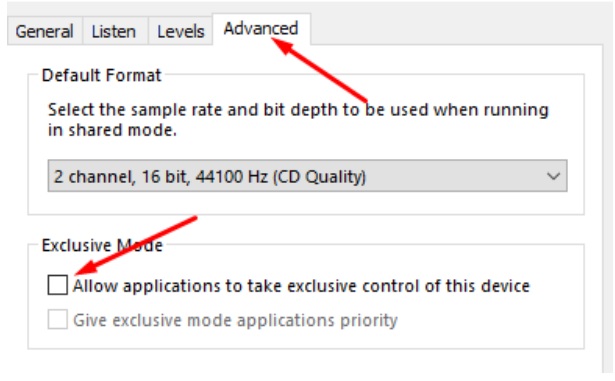
Nếu nó không hoạt động thì sao?
Nếu các phương pháp khác dường như không hoạt động, thì bạn nên tìm kiếm các ứng dụng sẽ giúp bạn trong việc hiệu chỉnh âm thanh. Họ có thể phát âm thanh trên nhiều thiết bị đồng thời, cho phép phát loa Bluetooth và loa máy tính cùng một lúc.
2. Sử dụng Bộ tách âm thanh
- Bộ tách âm thanh dành cho những người không muốn thay đổi cài đặt. Tùy chọn này là một giải pháp plug-and-play. Bạn chỉ cần cắm bộ chia vào máy tính và kết nối loa với cổng máy tính và cổng Bluetooth.
- Tùy chọn này hoạt động khi có sẵn loa máy tính bên ngoài. Ưu điểm chính là chỉ cần kết nối và phát lại mà không cần thiết lập hoặc cài đặt khó khăn và sẽ không xảy ra hiện tượng trễ âm thanh. Hơn hai thiết bị cũng có thể được phát đồng thời.
- Bạn có thể phát tất cả chúng từ bộ chia nếu bạn có loa ngoài, loa Bluetooth và tai nghe. Tuy nhiên, để đảm bảo rằng bạn không gặp phải các vấn đề về chất lượng âm thanh, bạn cần có một bộ chia âm thanh chất lượng.
- Làm cho Loa Bluetooth & Loa Máy tính Phát Đồng thời – Trên Mac
- Bạn cũng có thể nhận được kết quả tuyệt vời trên Mac mà không gặp bất kỳ rắc rối nào bằng cách sử dụng blog Press Any Key.
Chuyển đến thư mục của tiện ích và chạy chương trình Thiết lập Âm thanh Midi.
Kết nối Loa BT với máy Mac.- Tạo một thiết bị đa đầu ra sau đó chọn cả hai loa trong đó.
- Chuyển đến tùy chọn hệ thống, âm thanh và đầu ra, sau đó chọn thiết bị mới làm thiết bị đầu ra hiện tại.
- Bạn cũng có thể làm điều đó qua Loa của mình
- Bluetooth và loa máy tính có thể phát đồng thời mà không gặp bất kỳ sự cố nào, tùy thuộc vào loa của bạn – không cần cài đặt hoặc ứng dụng. Bạn chỉ cần mua thiết bị có giắc cắm đầu ra âm thanh nếu bạn chưa mua loa Bluetooth.
Gửi nhạc đến Loa BT, sau đó chạy cáp từ loa đến đầu vào Loa của PC. Nhạc của bạn sẽ được trình diễn trên cả hai – không có độ trễ.
Kết luận:
Trong hai hoặc nhiều phòng, nếu bạn muốn phát âm thanh, bạn có thể phát nhạc từ máy tính của mình và một thiết bị âm thanh khác rất hữu ích. Bạn nên thay đổi cài đặt của máy tính nếu bạn cần một giải pháp nhanh chóng.
Trong khi việc tinh chỉnh cài đặt âm thanh cho phép hai hoặc nhiều loa phát cùng lúc, thì độ trễ âm thanh có thể là một thách thức. Để đạt được điều này, cần xem xét bộ trộn âm thanh hoặc bộ tách âm thanh.
Bạn tránh nhầm lẫn, không bị trễ âm thanh, phát sinh âm thanh không hài hòa. Bạn có rất nhiều quyền kiểm soát âm lượng và chất lượng của âm thanh với bộ trộn âm thanh.





